配置多版本JAVA,同时通过win+R快速切换
当我们安装多个JAVA版本时,在不同的版本间切换时需要打开系统的环境变量,修改JAVA_HOME指向的JAVA环境变量,有、麻烦。
因此想到了通过win+R调用bat脚本快速切换JAVA版本的方法。
安装多个JAVA版本
参考博客【精选】在Windows环境配置多版本Java(Java8+Java16为例)_windows java版本管理-CSDN博客
设置win+R快速启动项
参考博客使用(运行)win+r 快速打开所有的软件_win+r查看所有应用-CSDN博客
接下来是bat脚本的设置
以jdk8为例
新建文本文档,在文档中输入如下内容:
1 | @ECHO OFF |
注意要在JAVA8_HOME两侧添加百分号%,否则环境变量的值将设置为JAVA8_HOME的变量名而不是变量值。


将其后缀改为.bat,使其变为bat脚本文件

但是修改系统环境变量需要管理员权限,经过一番百度发现可以设置快捷方式的管理员权限实现运行。
我们从Java8Change.bat创建一个名为java8的快捷方式。

设置Java8的管理员权限。 属性——>快捷方式——>高级——>用管理员身份运行
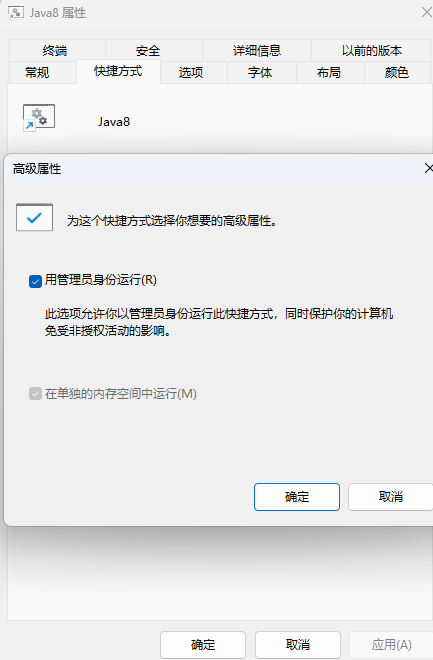
现在就设置好切换的bat脚本了,让我们测试一下
可以看到当前JAVA版本为JDK18

运行JAVA8的bat脚本,脚本执行完后自动关闭。
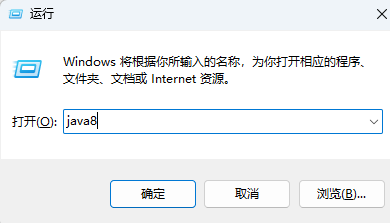
重新打开命令提示符程序cmd,查看java版本,可以看到变为JDK8了

其他版本JAVA同理,我们可以设置多个bat脚本快速切换不同版本

本博客所有文章除特别声明外,均采用 CC BY-NC-SA 4.0 许可协议。转载请注明来源 Randolfluo's blog!



